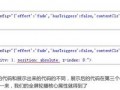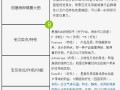上个帖子说过了做海报的几个基本要素,考虑到很多同学没看过那帖子,这里也重新说明一下吧,如下图:

软件之类的我就不多说了,楼主用的是PS6,下面直接进入步骤,这里以大海报图为例,尺寸是1920*530。首先,我们要确立一个主题,楼主是做女装的,以女装为例子,现在的季节是秋季,那我们可以确定一下主色调,秋天,天气开始转冷,那我们可以尽量用暖色调,当然有个很简单的方法就是去百度图片找张背景图,举个例子,百度搜索秋天背景图, 出现下图:
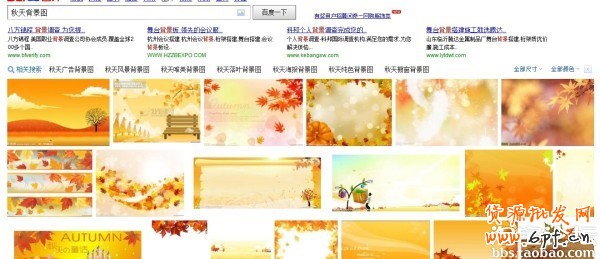
会出现很多背景图,根据自己的尺寸选适合自己的背景。尽量选大图,调大小也方便。这里楼主选择了这张图做背景图,但我们发现背景图小了,还有大块的留白,这时候我们怎么办呢?

使用Ctrl+T改变图片大小,但由于底图本身的尺寸不大(示例图片尺寸为888*592),所以我们不能过分的拉伸它。稍微调试下,图片居中即可,具体分辨率还是看各位同学自己电脑的分辨率来调试的。如果发现还是很严重缩水的话可以使用仿制图章工具来进行操作。![]() 具体步骤:选择仿制图章工具,选中背景图所在的图层
具体步骤:选择仿制图章工具,选中背景图所在的图层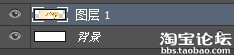 ,然后按住Alt,将鼠标移到背景图边缘位置,单击鼠标左键然后上下拖动。
,然后按住Alt,将鼠标移到背景图边缘位置,单击鼠标左键然后上下拖动。

拖动几下后松开Alt,在对应空白处拖动,就会印上拖动区域的图案。这时我们就会得到下图,我们可以和前面这个做下对比。这是之前的:

然后是现在的:毫无违和感有木有。

好,背景图弄好了,我们开始下一步了,选择自己店内的一款衣衣图片,进行抠图,抠图我想大家应该都知道怎么弄了吧,这是个很基础的,楼主一般都是用钢笔抠图的,这里楼主就不用自己小店的图片了,同样百度搜索里找了张图片。

接下来就是抠图。

由于是教程帖,扣得不是很精细。这样路径就出来了。接下来删除选择反选,删除掉我们不需要的部分,得到下图

但是感觉有点和背景不搭,那这时候怎么办呢,可以通过曲线来调下色调,使图片看上去协调一点。Ctrl+鼠标右键点击人物图层的缩小图,不然是覆盖所有图层的,这点要注意一下,下面是我调整好的图

添加了点投影,曲线在哪里可以找到,就在图层下方添加调整这里从左往右第三个就是了,曲线怎么调,根据海报的整体基调,偏黄和红,那我们把选择红曲线,稍稍往上拉,自己对比下是否看上去和谐很多
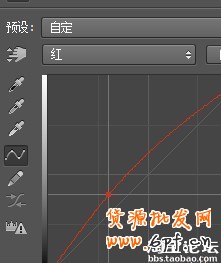
然后在调下蓝色曲线,蓝色曲线往下拉是偏黄的,步骤和上述差不多,具体调试还是看自己如何去协调的。曲线弄好了后,看着还是有些不搭调,那楼主就调了下色相/饱和度,这回不需要单独选中一个图层,直接点击色相/饱和度就可以了,按钮同样在添加调整处,得到下图 。
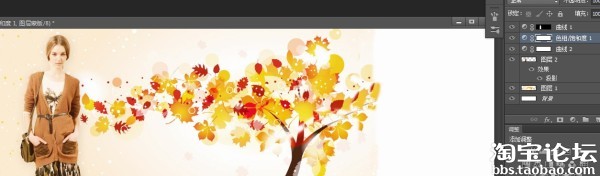
好了,基本的大体弄好了,接下来我们可以开始使用文案,也就是原先确立好的主题,比如9.12新款秋装震撼来袭。如下图,
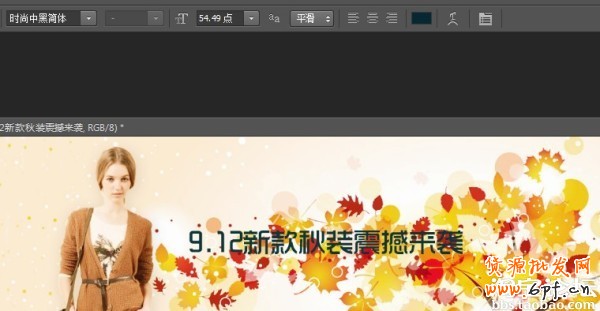
但是这样看上去字体颜色很不搭调,发现问题了,那我们就要想办法去解决它,这里使用图层样式来进行适当的调整,给文字添加效果,这里我使用了这几个样式.
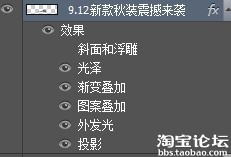
得到下图效果

至于文字如何变成这种形式的,通过自由变换来达到此项效果,但是变换之前必须要栅格化文字,使其变成图片的形式后才可以变换,通过调整斜切使他变形。但是之后看着不是很舒服,所以楼主又修改了一下。。。得到下图

道理和上述一样,做的比较仓促,可能不是很好看,但具体步骤就是这些,接下来继续写文案,这里楼主随便写了个店铺活动,同样按上述添加图层样式,

只不过楼主改了下图层样式,,外加调整了色相饱和度,单独修改个体的饱和度上述说过,Ctrl+鼠标左键点击文字图层缩略图,然后找到色相饱和度选项进行调整,调整数值如下。

得到以下效果,关于9.12新款秋装震撼来袭和上面有所不同,是楼主看着不顺重新做了下,图层样式和饱和度和最后的步骤一样。

好了,这样一张简单的海报就完成了。这次的教程贴相比上次的稍微深了点,但大致操作都有详细说道了,希望会对大家有所帮助。
乐发网超市批发网提供超市货源信息,超市采购进货渠道。超市进货网提供成都食品批发,日用百货批发信息、微信淘宝网店超市采购信息和超市加盟信息.打造国内超市采购商与批发市场供应厂商搭建网上批发市场平台,是全国批发市场行业中电子商务权威性网站。
本文来源: 新手如何制作简易海报教程